おはようございます、Jrです。
今年の夏くらいかな?にiPad OS 16の情報が公開された時にステージマネージャという新機能が発表されたのをご存じでしょうか?
これはめっちゃ嚙み砕いて言うとiPadで複数のアプリ(最大四つまで)を一つの画面で開けるようにしてくれる機能で、これのおかげでiPadでも本格的なマルチタスクが出来るようになるのではないかと期待されていました。
ちなみにMacOSにも同名の似たような機能があるようですが、本記事ではiPad OSのステージマネージャを扱うものとします。
で、このステージマネージャですが、当初はM1チップを積んだiPadでしかサポートされないとのことでした。
具体的には以下の端末が対象でした。
- iPad Pro 12.9インチ第5世代(2021年5月発売)
- iPad Pro 11インチ第3世代(2021年5月発売)
- iPad Air 第5世代(2022年3月発売)
最新のiPad ProとiPad Airが対象というわけですね。もちろん、これ以降に販売されたiPad Proも対象です。
自分もiPad Proを持っていますが、残念ながら2020年3月に発売された11インチの第2世代。対応機種ではありませんでした。
ステージマネージャは個人的にも結構楽しみにしていましたが、流石にそのためにiPad Proを買い換えられるほどお金持ちでもないので泣く泣く諦めていました。
ところが!
どうやらその後ステージマネージャの対応機種が増えたらしく、自分のiPad Proにipad OS 16をインストールしたところ実際に試すことが出来ました。
ということで、この記事では実際にステージマネージャを使ってみて感じた感想を感想を書いてみようと思います。
それではどうぞ!
現時点でステージマネージャに対応している端末
現時点でステージマネージャに対応している端末はA12X Bionic以降のチップを積んだモデルで、具体的には以下の通り。
- iPad Pro 12.9インチ第6世代(2022年10月発売)
- iPad Pro 11インチ第4世代(2022年10月発売)
- iPad Pro 12.9インチ第5世代(2021年5月発売)
- iPad Pro 11インチ第3世代(2021年5月発売)
- iPad Air 第5世代(2022年3月発売)←ここまでが当初の対応端末+最新のiPad Pro
- iPad Pro 12.9インチ第4世代(2020年3月発売)
- iPad Pro 11インチ第2世代(2020年3月発売)
- iPad Pro 12.9インチ第3世代(2018年11月発売)
- iPad Pro 11インチ第1世代(2018年11月発売)
最新のiPad ProとiPad Airに加えて、3世代前までのiPad Proでも使えるようですね。
自分自身で確認できているのはiPad Pro 11インチ第2世代での利用で、他の端末は自分で試せたわけではありません。iPadそんな何台も持ってないしね。
最新のiPad Proが出るたびに買い替えるぜ!って人は多くない、というより希少だと思うので、古めの端末でも使えるのは本当にありがたい。
ただ、M1チップ以降のチップを搭載した端末以外ではステージマネージャの全機能が使えるわけではなく、一部機能が制限されるようです。
具体的には外部ディスプレイに繋いでステージマネージャを利用した場合の挙動が異なるようで、それぞれ以下の様になるらしい。
| M1チップ搭載機種 | 拡張ディスプレイとして外部ディスプレイを扱うことが出来、最大8個のアプリを同時に開ける |
| それ以前の機種 | 拡張ディスプレイとして外部ディスプレイを扱うことができない |
個人的にはiPadを外部ディスプレイに繋ぐくらいなら大人しくPCを使う派の人間なので特に気になりませんが、外部ディスプレイを使いたい人からしたら困るかも?
とは言え、機能制限より古い端末で使えるメリットの方が大きいと思っているので、利用可能端末が増えたのはやはり嬉しいです。
ステージマネージャの利用方法
iPad OS 16をインストールしたらいきなりステージマネージャが使えるわけではなく、実は少しだけ設定をしないと使うことができません。
といっても、特段難しい設定をしなければいけないというわけではなく、設定アプリから少し操作するだけで大丈夫。
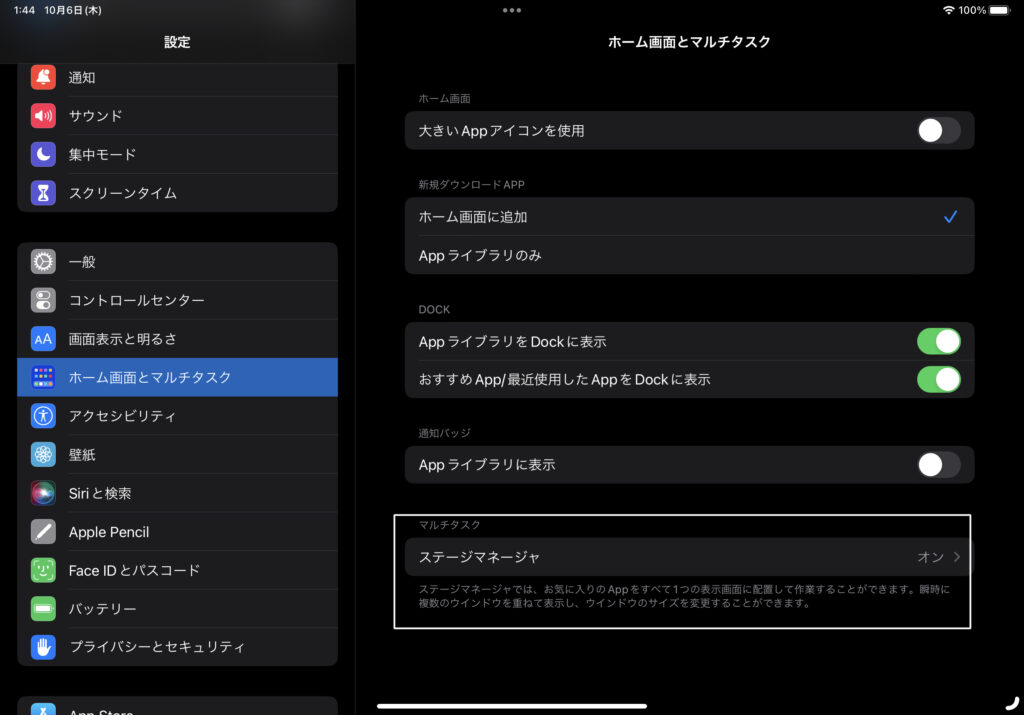
デフォルトでは白線で囲ったステージマネージャという部分がオフになっているので、ここをタップします。
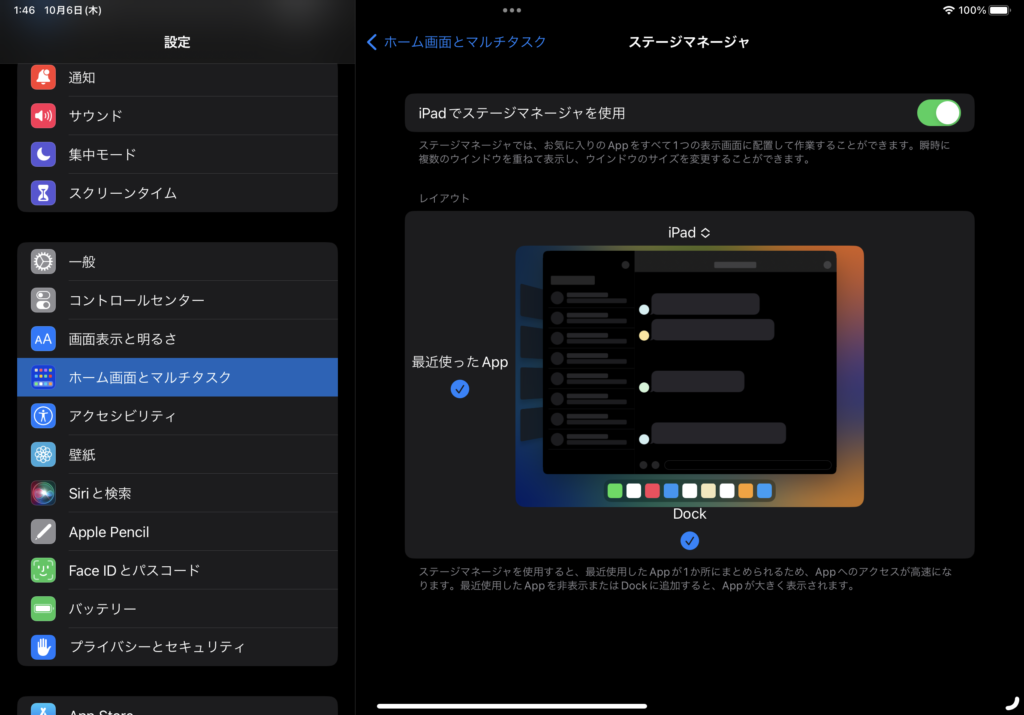
iPadでステージマネージャを使用をオンにすることで晴れて使えるようになります。
当然、またオフにすることもできます。まあ、わざわざオフにすることもない気がしますが…。
また、コントロールセンターにステージマネージャのオンオフ切り替えを登録することができるので、一応登録すると役に立つかも?
ここからはステージマネージャの使い方を説明していきます。
ステージマネージャをオンにした状態でアプリを開くと右下あるいは左下に丸っこいマークが付いていると思います。
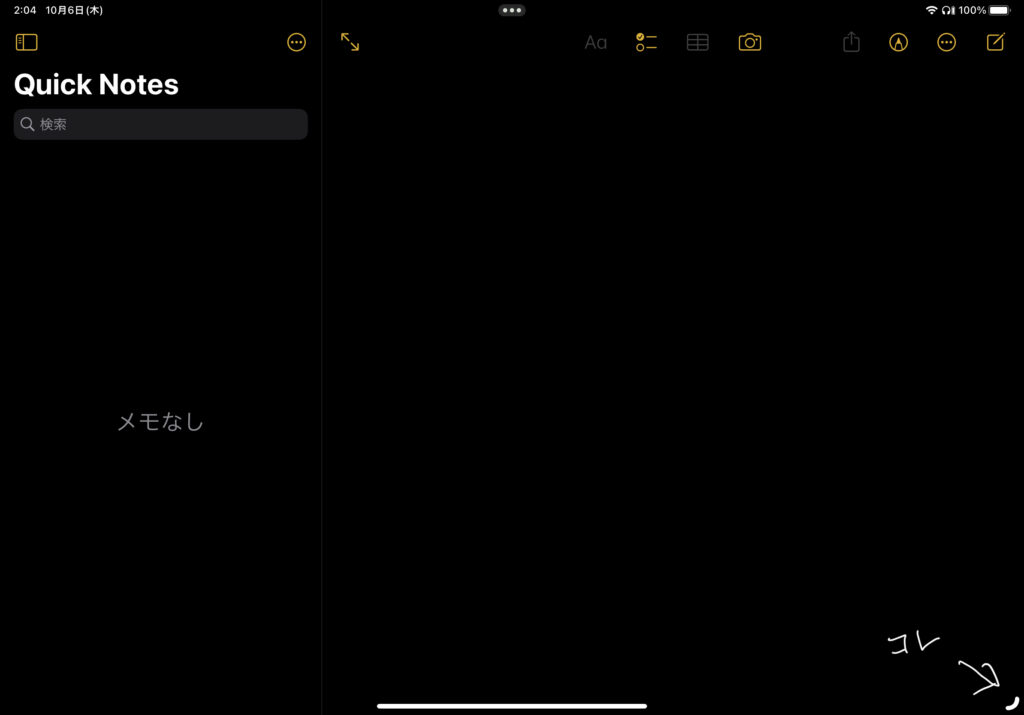
ここを長押しして動かすことで、アプリのウインドウサイズを変更できます。
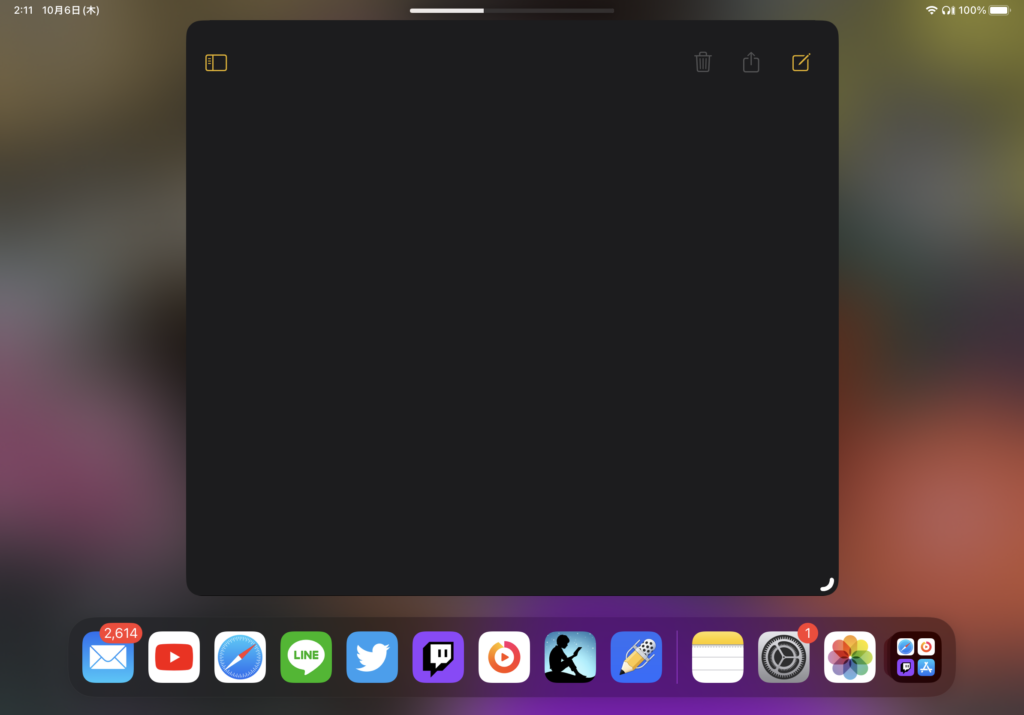
複数のアプリを開くには、アプリ上部にある三つの点をタップして、別のウインドウを追加をタップ。
するとアプリを選択できるので、好きなアプリを選ぶとそのアプリを別のウインドウで開くことができます。
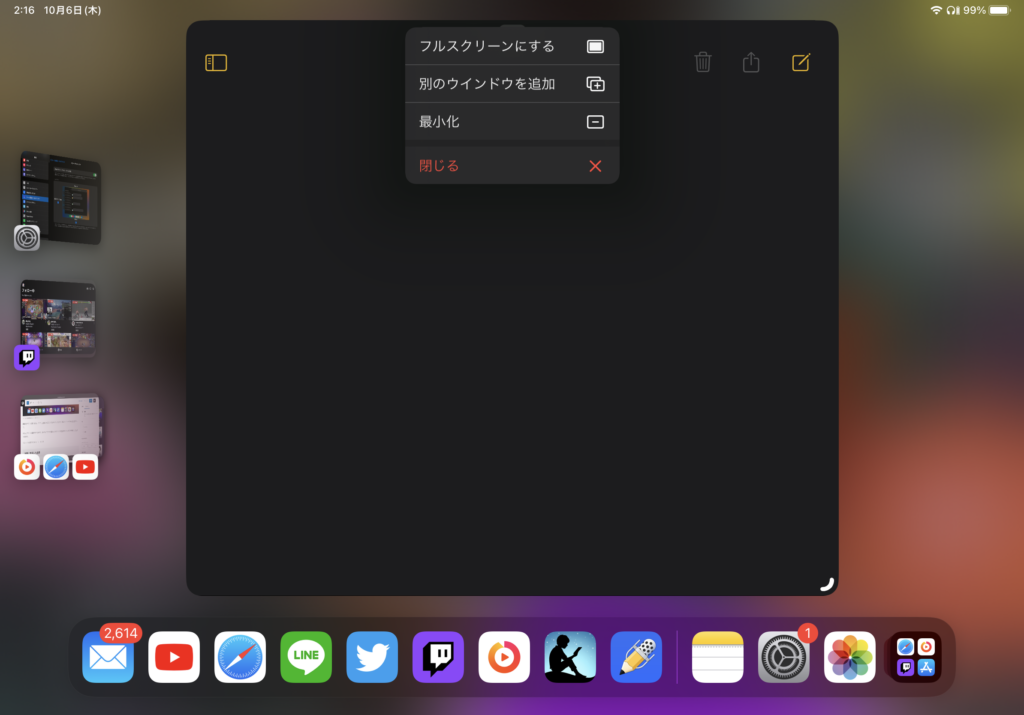
例えばこの状態で設定アプリを開くとこんな感じになります。
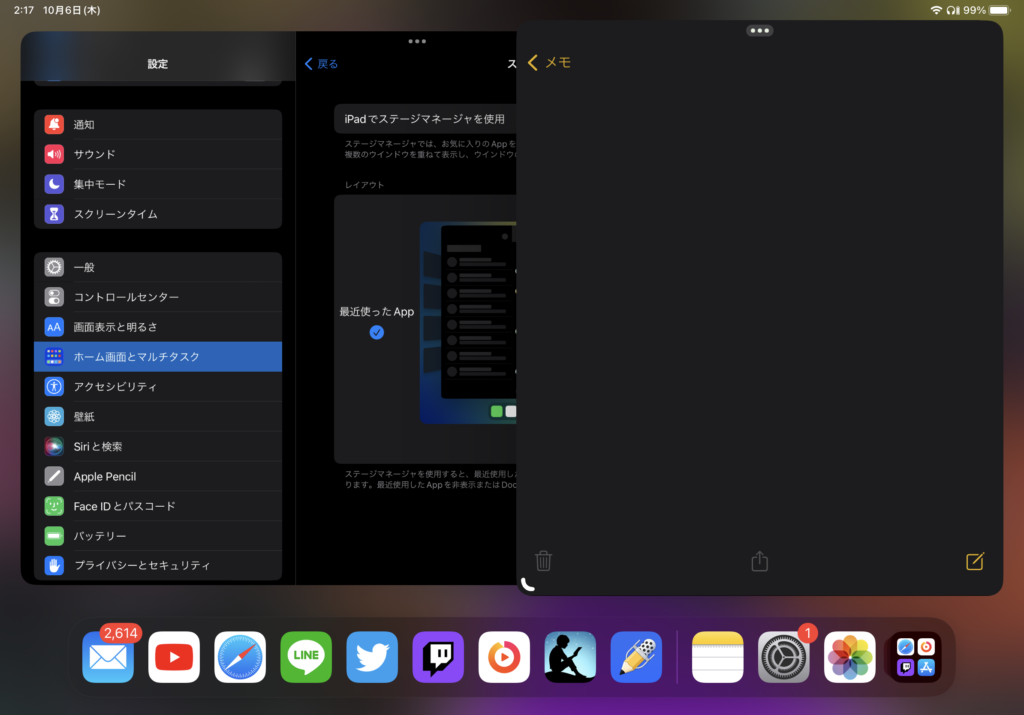
また、ドックにあるアプリを開く場合は、アプリを長押し→上の方にスライドでもアプリを開けます。これはSplit Viewと同様かな。
四つまで同時にアプリを画面に配置できるので、さらにTwitterとYouTubeも開いてみましょう。
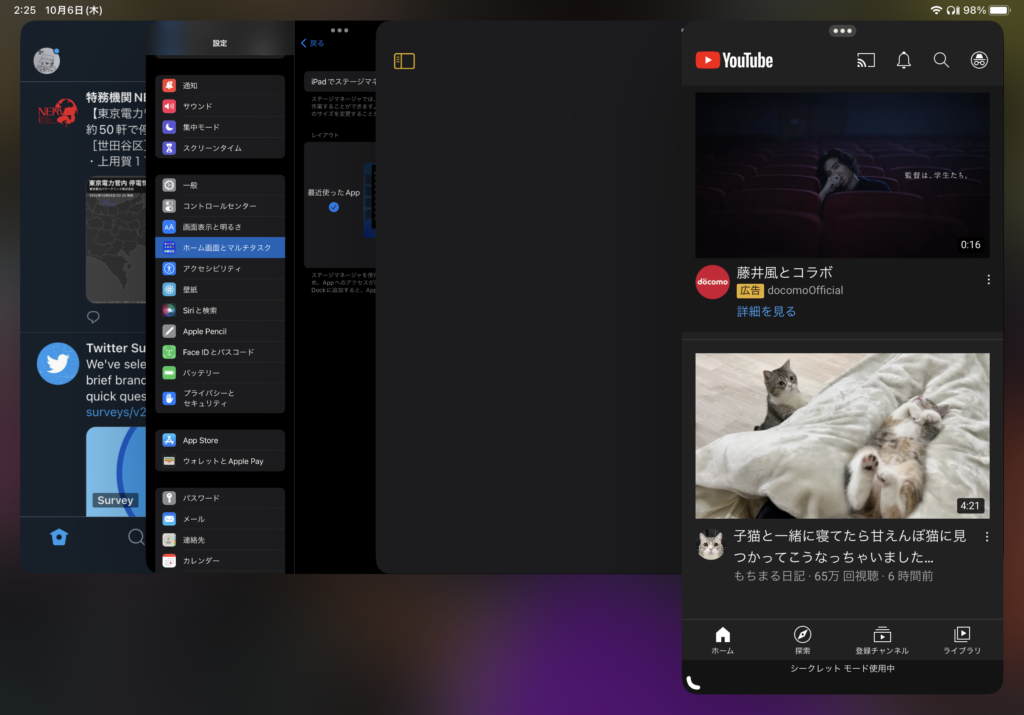
流石に画面がごちゃごちゃするものの、四つ同時に開くことができています。すごい。
四つアプリを開いている状態で五つ目のアプリを開こうとすると、古いアプリがグループから外される仕様になっているようです。
また、四つまでのアプリを一纏めにしたグループをいくつか作ることもでき、簡単にグループを切り替えることができます。

ここまで使いこなせば結構なレベルでマルチタスクができそうな気がします。
ステージマネージャの主な使い方はこんなところでしょうか。
ステージマネージャを実際に使用した感想
ここからは、実際にステージマネージャを試してみて感じた感想を書いていこうと思います。
気になった点
こういうのって大体良かった点から書くと思うんですが、今回はあえて気になった点から書いていきます。
レイアウトが少し不自由
これが一番気になった点なんですが、思ったよりレイアウトの自由度が高くはないです。
これはアプリのウインドウサイズを自由に決められないことに起因する点で、横長に設定できないのが特に歯痒かったです。
ある程度横長にできるのであれば、画面を四分割してそれぞれに対してアプリを一個ずつ置くみたいなことができたのかなーとか思います。
また、ウインドウサイズをそこまで自由に変えられない以上、ウインドウを置く位置もそこまで自由には決められません。
この二つが合わさって、レイアウトに関しては窮屈に感じてしまいました。
複数の動画を同時に観れない
もう一つ気になった点があって、それは複数動画の同時視聴ができない点です。
まあこれに関しては気になったというより実現できてたら良かったなー程度のことではあるんですけどね。
例えば、ツイッチを観つつYouTubeも同時に観るといったことができれば個人的にはめちゃくちゃ嬉しかったです。
Split View同様、ステージマネージャでも複数の動画アプリを同時に開くことはできるんですが、いざ視聴を開始すると片方が止まってしまうんですよね。
もし同時視聴できていたら、動画視聴環境としてかなり優秀になったかもしれないだけに勿体無い。
ただ、不思議なことになぜか何回か同時視聴できた時もあったんですよね。
再現性が全くわかっていなくて、ほとんどの場合同時視聴できないんですが、もし安定して同時視聴する方法がわかればまた報告しようと思います。
気になった点はこんなところですかね。
良かった点
次に実際に使ってみて感じたステージマネージャの良かった点を書いていきます。
これまでSplit Viewで開けなかったアプリも開ける
一つ目が、今までSplit Viewでは開くことができなかったアプリもステージマネージャで同時に開くことができるようになったという点です。
Split ViewとはiPadでマルチタスクをするための機能で、この機能によりiPadOS16以前でも二つまではアプリを同時に開くことが可能でした。
ただこの機能で開けるアプリって結構限定されていたんですよね。例えば、ほとんどのゲームアプリはSplit Viewに対応していませんでした。
一方、ステージマネージャにはより多くのアプリが対応していて、例えばゲームをしながら横にSafariやYouTubeを置いておくといったことが可能になっています。
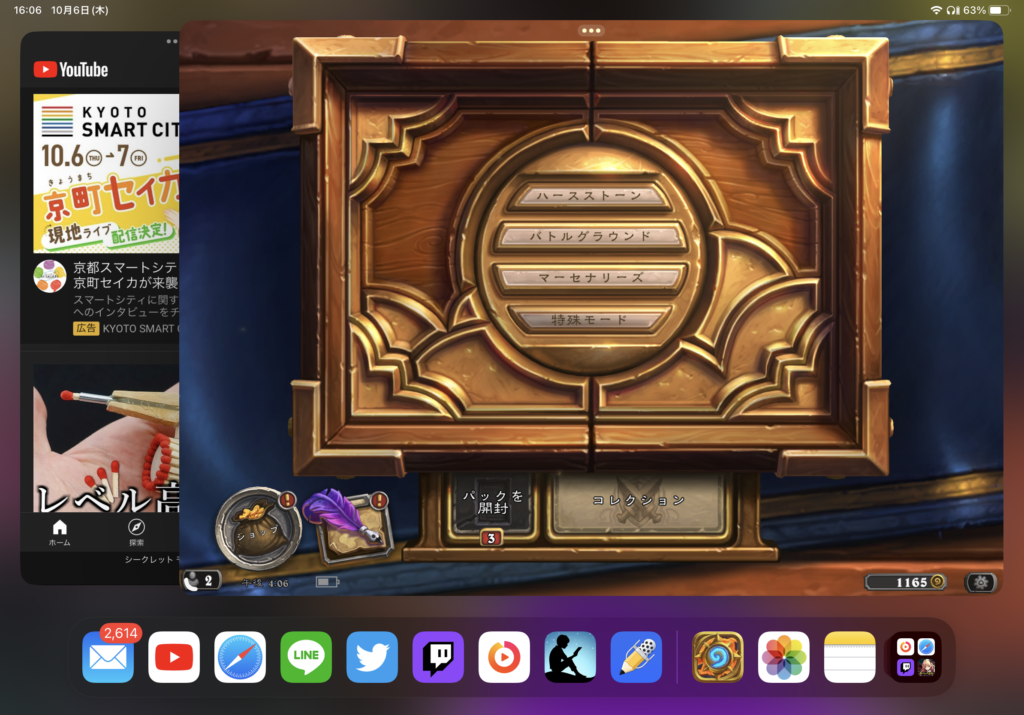
さらに極端な例だと複数のゲームを同時に起動することもできます。
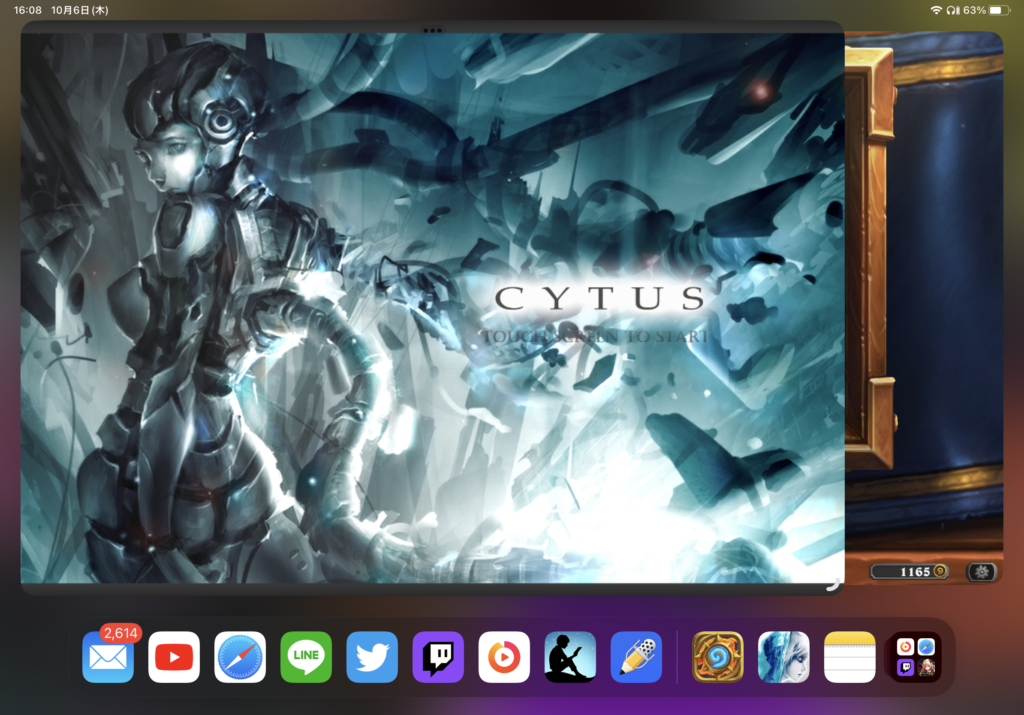
これにより、例えばシャドウバースとハースストーンの二面打ちといったことがiPad一つでできそうです。
まあできるとしてもメモリが足りなくなってアプリが落ちるといった可能性があるのであまりやろうとは思いませんが…。
いずれにせよ、マルチタスクできるアプリが増えたのはかなりいい点だと思いました。
PCより自由度は低いけどマルチタスクができる
上の方で自由度が低いと書いたし、それは事実だと思っているのですが、それでもマルチタスクのしやすさはかなり上がったと思います。
元々マルチタスクができなかったiPadでここまでのマルチタスクができるようになったのは大きな進歩であり、素直に賞賛に値します。本当にすごい。
本格的なマルチタスクをiPadでするかはともかくとして、簡単なマルチタスク、例えばYouTube見ながらTwitterも見る、といったことを気軽にできるようになっただけでも便利です。
OSレベルの機能として実装してくれたのも、気軽に使えるという点で大きいですね。
YouTubeをバックグラウンド気味に使える
最後に、地味に便利かもって思ったのがこれで、ステージマネージャを使うとYouTubeのバックグラウンド再生のようなことが簡単にできます。
何か作業しながらYouTubeの動画を画面は見ずに、音声だけ聴いてラジオがわりに使用することって結構あると思うんですけど、ステージマネージャのおかげでそれができます。
例えば、ブログを書きつつ裏で何かの配信を聴くって場面を想定します(実は今がまさにそうだったりします)。
そんなときはこんな風にブラウザは大きくメインの作業スペースに、YouTubeは小さくして端っこにしておけばよろしい。

この画像ではわかりやすくするためにブラウザを少し小さく表示していますが、実際に作業するときはブラウザを全画面にしてYouTubeをブラウザの裏側に完全に持っていっても問題ありません。
今まではこんな感じで裏でYouTubeを流しておくことはできなかったはずなので、これは結構大きいです。
あ、YouTubeプレミアムならできたかも?いずれにしろ自分はプレミアムに入っていないので関係ないんですけどね。
今後も使用するか?
さて、ここまでステージマネージャの使い方や感想を書いて来たわけですが、実際に自分が今後この機能をバリバリ使うかと言われると実は多分NOです。
ただ、これは別にステージマネージャに不満があるとかそういう話ではなく、自分がiPadに求めている方向とステージマネージャの方向が違うからというのがその理由です。
自分がiPadに求めているのって手軽さや軽さであって、多機能さや高機能さといったものはそんなに求めていないんですよね。
もちろん、性能は高いに越したことはないですけど、それよりも手軽さの方が大切。
なので、自分がメインで使っている端末はiPad ProではなくiPad miniだし、今後もよっぽどのことがなければiPad miniをメイン端末として使っていく予定です。
ProとかAirだと少し大きいし重いんですよね。手軽に使うにはmini一番いいと思っています。
そもそもの話として、高度なマルチタスクや高スペックを要求されることをするにはiPadじゃなくてPCを使えばいいと思っている派閥なので、そういう意味でも自分にはminiが合っていると思っています。
もしiPad miniでもステージマネージャが使えるようになったら利用するとは思いますが、何となくminiには対応しなさそうな気がしています。
miniはステージマネージャを使うには少し画面が小さいんですよね。
なので、ステージマネージャが使えたとしても画面がゴチャゴチャしすぎて逆に使い辛いかも。
ちなみになんですが、iPadは手軽さが重要だと思っているので、古いiPad Proで外部ディスプレイを拡張ディスプレとして使えないこともそんなにデメリットだとは思っていません。
外部ディスプレイなんて繋ぐならそもそもiPadじゃなくてPC使おうよって思っちゃうので。
そんなわけで、自分は今後もiPad miniをメイン端末として使う予定なので、ステージマネージャはあまり使わないと思います。
ステージマネージャーを有効に使える人は?
ステージマネージャを有効に使える人ももちろんいると思っていて、それはiPad Proをメイン端末にしている人ですね。
ステージマネージャという機能の完成度自体は中々高いので、iPad Proを普段から使っている人であれば使わない手はないんじゃないかなと。
本格的なマルチタスクをするかどうかはともかくとして、ちょっとしたながら作業とかがしやすくなるのは大きいと思います。
ステージマネージャのためだけにiPadを買い替える必要があるかというと、そこまでする必要はないんじゃないかと思います。
ただ、3世代前のProまで対応してくれたということを考えると、ステージマネージャ非対応の機種を使っている人はそろそろ書い替え時なんじゃないかなとも思います。
現在ステージマネージャに対応していないiPad Proは2017年以前のモデルなので、やっぱり少し古い感じは否めません。
話が逸れてしまいましたが、iPad Proをメインで使っている人にとっては有効な機能だと思います。
まとめ
ということで、今回は対応端末が増えたステージマネージャを試してみたのでその感想などを書いてみました。
自分自身はiPad miniがメイン端末なのであまり使うことはなさそうですが、機能自体の完成度は高く、iPad Proをメイン端末にしている人にとっては間違いなく有用な機能になっていると思います。
ではまた!












コメント